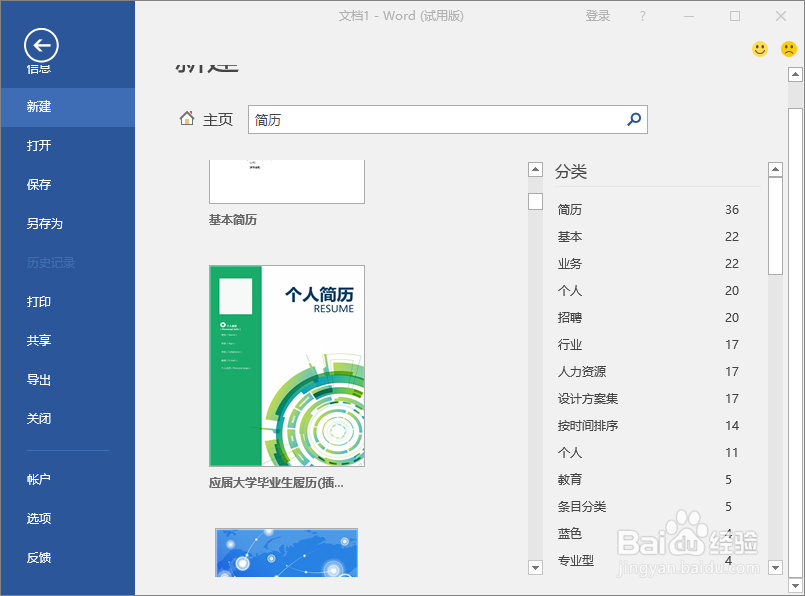1、在计算机桌面上的Word2016文档程序图标双击鼠标左键,将其打开运行。在右侧的搜索框中输入“简历”然后再点击搜索按钮。如图所示;

2、在骇螺搭翳跳转到新建简历页,在类别区域中选择自己需要的类别,并点击“类别”左侧的下拉按钮,选中自己需要的简历模板。如图所示;
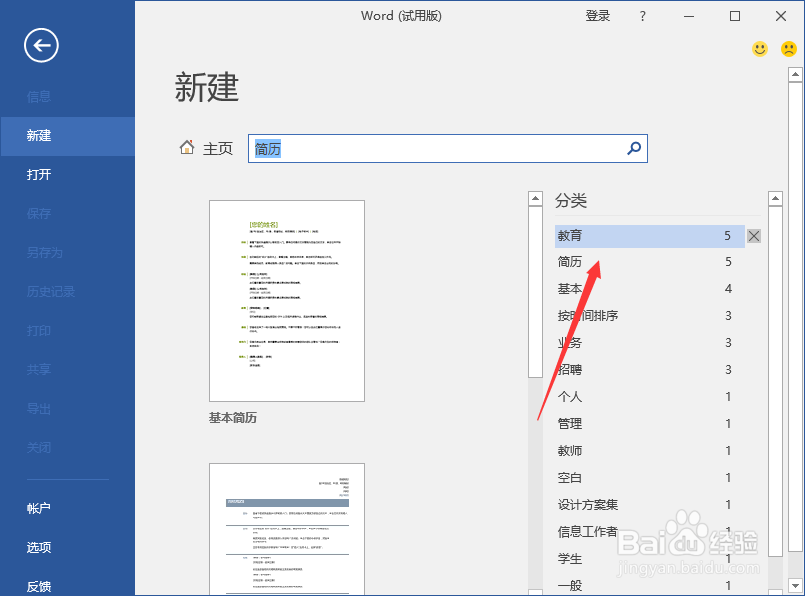
3、点击选中的简历模板后,这个时候会弹出一个对话框,我们直接点击对话框中的“创建”按钮。如图所示;
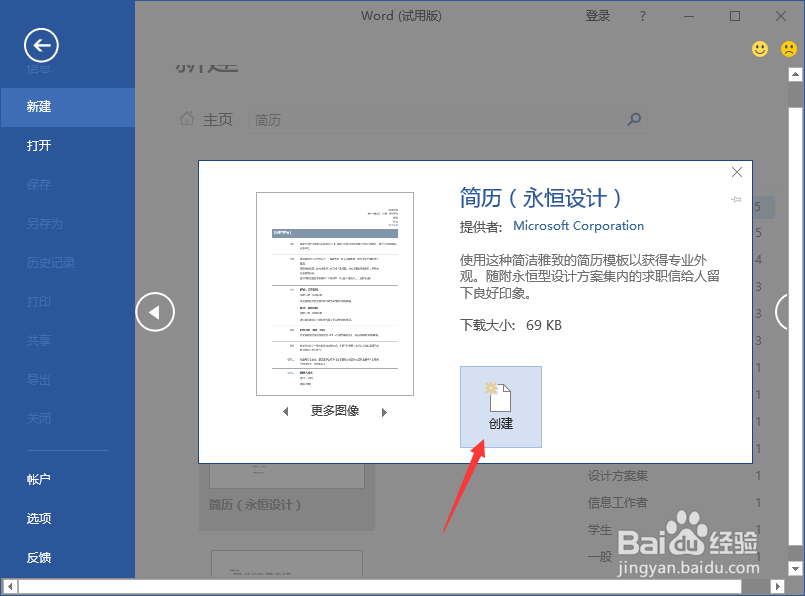
4、点击创建按钮过几秒中后,系统会自动跳到Word文档编辑窗口,在这篇文档中已经包含了我们选中的简历模板。如图所示;
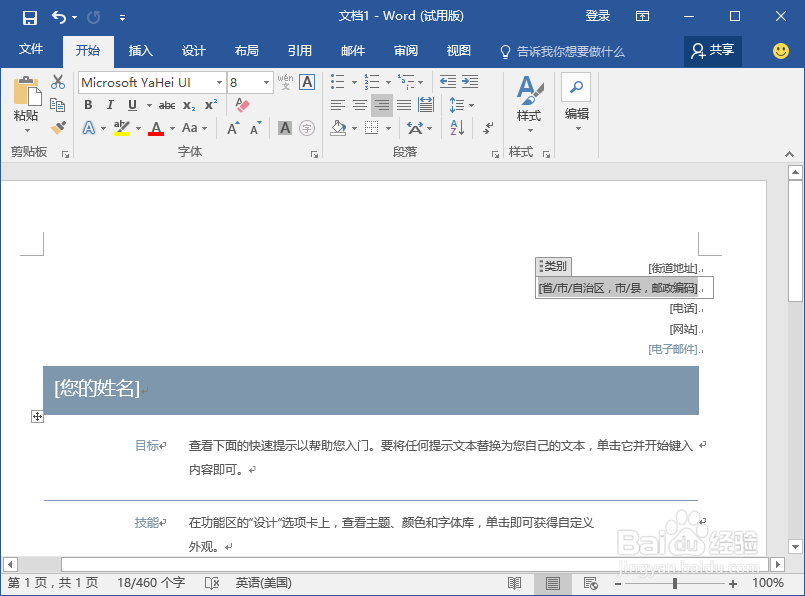
5、之后再简历模板中,根据我们的实际情况进行内容填写即可。如图所示;
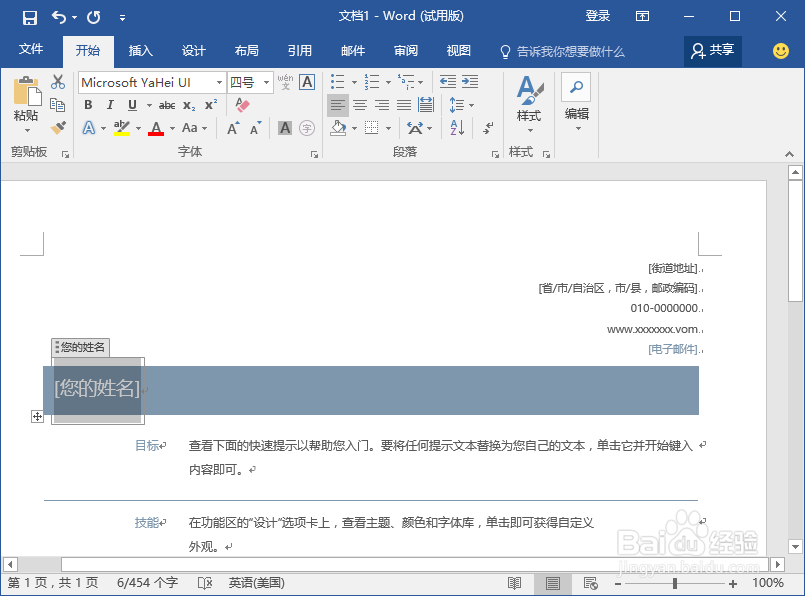
6、如果这个简历的样式不是我们要的,还可以下载其他的模板。如图所示;